






DELLプレミアムデスクトップ Studio XPS 9100 レビュー
Studio XPS 9100は、インテル最上位CPU「Core i7-900シリーズ」を搭載するハイエンドパソコン。最大12スレッド動作するCore i7 Extreme Editionと重量級3Dゲームが楽しめるハイエンドビデオコントローラの組み合わせはStudio XPS 9100だけの特権です。
Studio XPS 9100本体チェック編
Studio XPS 9100の内部について、各部分を詳しくご紹介します。内容が少し難しくなりますので、パソコン初心者の方は読み飛ばして頂いても結構です。
【本体チェック その9】 Studio XPS 9100の内部を探る!〜大型吸気ファン、拡張スロット編〜
Studio XPS 9100だけの特権!前面の大型12cm吸気ファン

Studio XPS 9100は、下位機種にはない本体前面吸気ファン(大型12cm)を搭載しています。一般的な背面ファン(9cm)と比べると、いかに前面ファンが大きいかよくわかります。

吸気ファンを取り外したケース内部。前面側にある大きなメッシュ穴から効率的に吸気可能です。

前面側のメッシュ穴を正面から見る。ほとんど穴です。
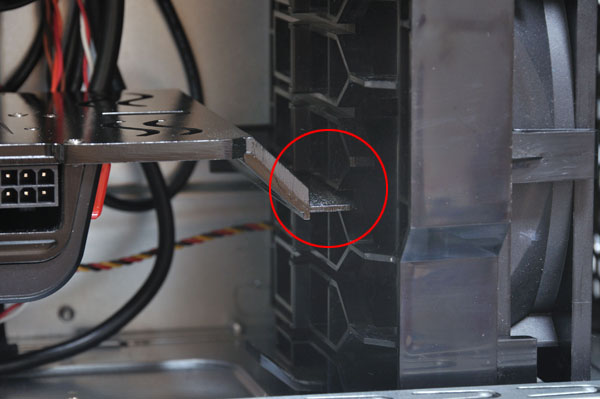
前面ファンには、ビデオコントローラのヒートプレートが固定される構造になってます。重量があるハイエンドビデオコントローラの搭載も安心です。
メンテナンスが楽なネジフリーの拡張スロット
Studio XPS 9100の背面にある拡張カードスロットは、下位機種と違って、ネジフリーで拡張するタイプです。

Studio XPS 9100の拡張カードスロット部。何やら青い部品が付いてます。

写真のように、2つの青い部分を2本の指でつまみながら、手前に引きます。

奥側を軸にして回すと、押さえ金具が開きます。

後は、背面側に押しつければOK。ネジフリーで各拡張ボードのメンテナンスが可能です。

押さえ金具を開いた状態で背面から見ると、こうなってます。2つの青い部分が、Studio
XPS 9100内部で回転した際に当たらないように、本体背面に開いている穴から出るような構造です。

拡張スロットのメンテナンスイメージ。内部スペースが広いので、作業が非常に楽です。

長いハイエンドビデオコントローラを搭載する場合は、ビスでねじ止めされてます。

Studio XPS 9100の内部スペース全景

背面の下部に位置する拡張スロット部分。上から、PCI Express x8、別途オプションのサウンドカード等を拡張するPCI
Express x1が2ヶ、ビデオコントローラ用のPCI Express x16、USB端子増設カードや比較的古い拡張カードに対応するPCIです。
Studio XPS 9100の見積もり/カスタマイズはDELL公式サイトで!
![]() 最新Core i7搭載のDELLハイエンドデスクトップ Studio XPS 9100。
最新Core i7搭載のDELLハイエンドデスクトップ Studio XPS 9100。
詳細はStudio XPS 9100(DELL公式ページ)をご参照ください。
【本体チェック その8】 Studio XPS 9100の内部を探る!〜ハードディスク、光学ドライブ、ビデオコントローラ編〜<< >>【本体チェック その10】 Studio XPS 9100の付属品紹介 〜キーボード編〜
